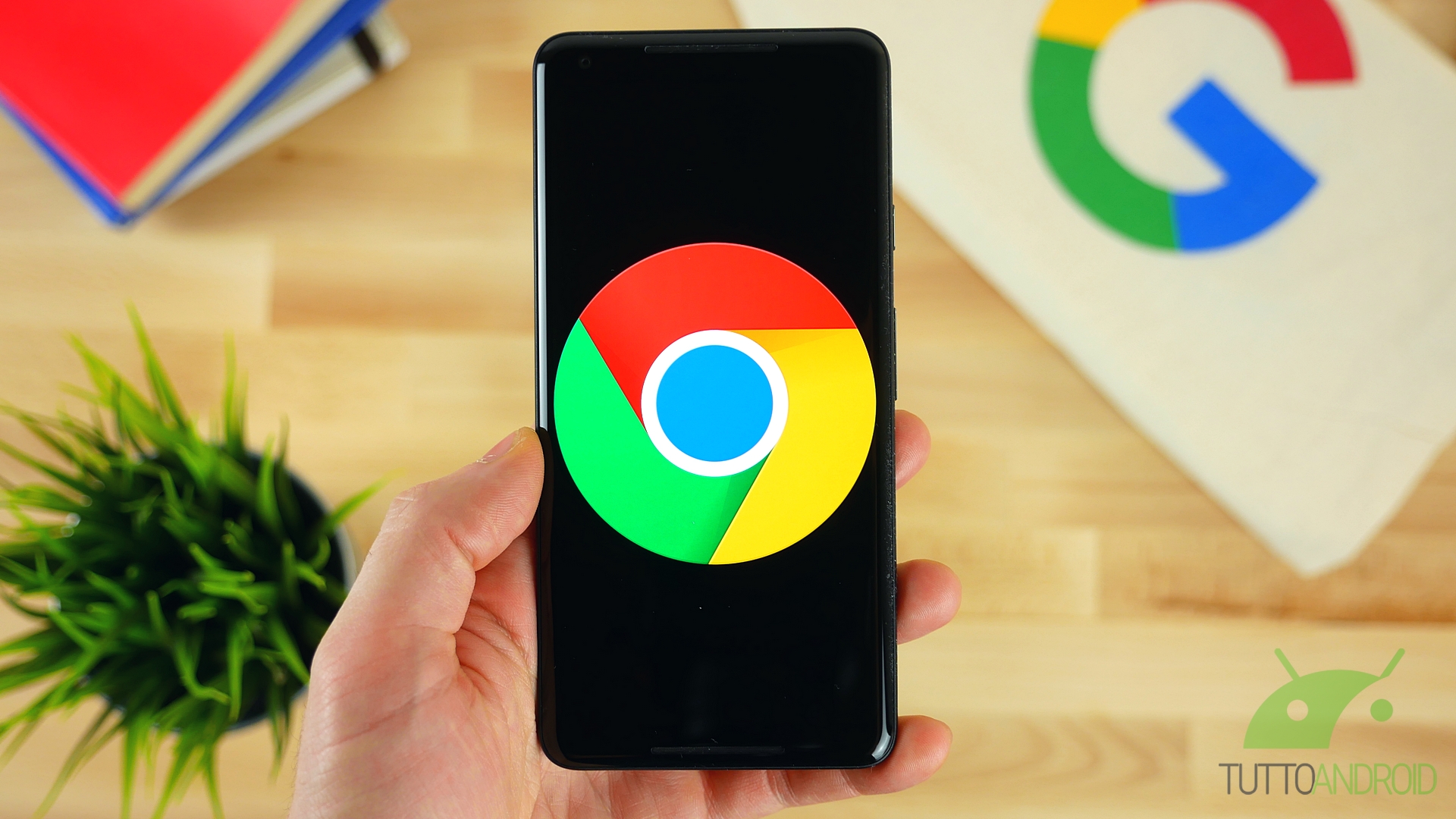Ad alcuni di voi probabilmente sarà capitato, avere talmente tante schede aperte in Chrome da non riuscire più a raccapezzarsi. Google sa che molti utenti hanno questo problema, per questo motivo nel tempo ha sviluppato alcuni accorgimenti che consentissero agli utenti di mantenere in ordine la loro area di lavoro o svago. Non perdiamoci in ulteriori chiacchiere e vediamo insieme quali sono le soluzioni che Big G propone per risolvere questo problema, oltre alle ultime aggiunte alla versione di Chrome per tablet.
Indice:
Utilizzare i gruppi di schede in Chrome
Una delle prime cose da fare se si hanno molte schede aperte in Chrome, è quella di utilizzare l’apposito strumento per raggrupparle; questa funzione vi consente di organizzare le vostre schede per argomento, in modo da renderle più facilmente identificabili e occupare meno spazio sopra la barra degli indirizzi. È inoltre possibile utilizzare dei colori o delle emoji per differenziare ulteriormente un gruppo da un altro.
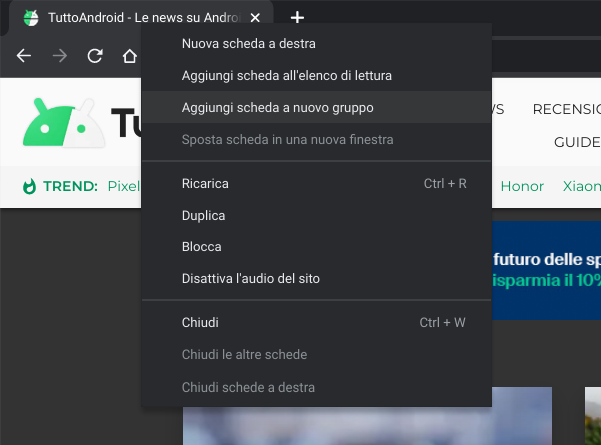
Per farlo è sufficiente cliccare con il tasto destro le schede di vostro interesse e scegliere l’opzione “Aggiungi scheda a nuovo gruppo”.
Assegnare un nome alle finestre
Un altro caso che può presentarsi, è quello in cui non solo siete pieni di schede aperte, ma anche di finestre; in questa situazione riuscire a trovare qualcosa in particolare potrebbe non essere semplice. Ecco che ci viene in aiuto un’altra funzione di Chrome, che ci consente di assegnare un nome alle finestre.
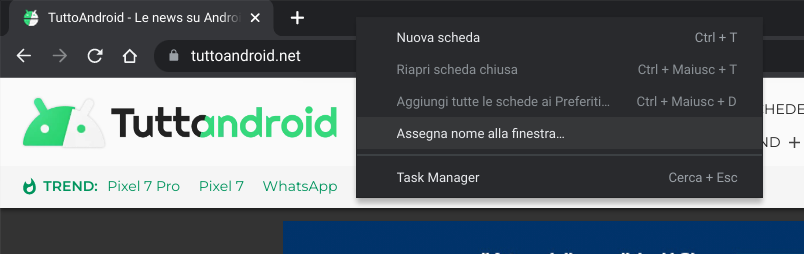
Per sfruttare questa funzione dovrete semplicemente cliccare con il tasto destro del mouse un punto vuoto della barra delle schede, e selezionare la voce “Assegna nome alla finestra”.
Cercare e trovare la scheda giusta al momento giusto
Bene, ora che siamo riusciti ad organizzare le nostre schede, potremmo avere necessità di cercarne una in particolare; Google ovviamente ha pensato ad un’apposita funzione, facilmente identificabile attraverso un apposito tasto.
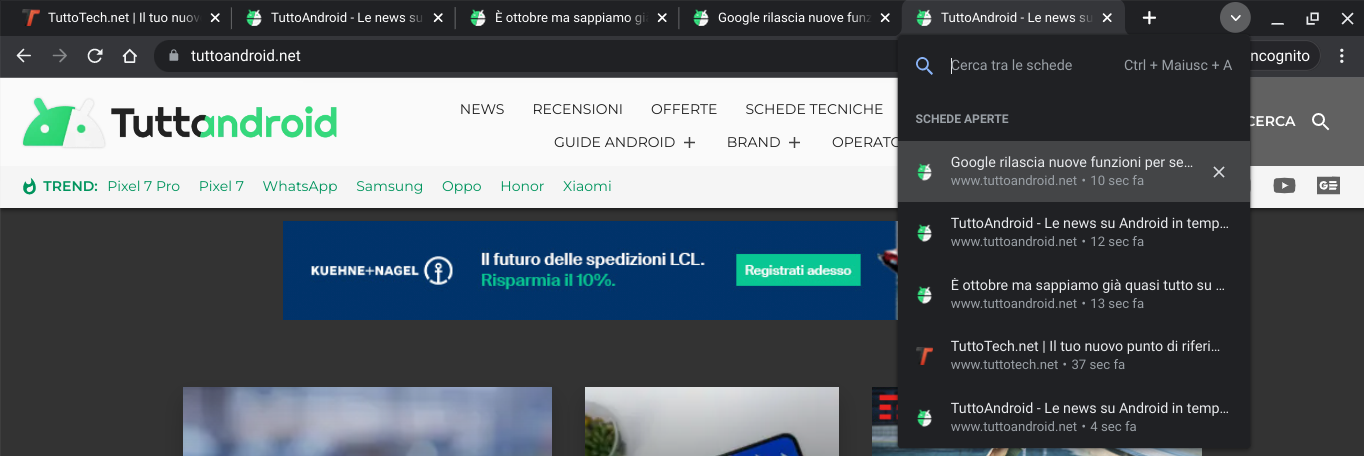
Nella parte in alto a destra di Chrome, potete notare una “freccia giù”, che identifica la funzione “Cerca tra le schede”. Cliccando si aprirà un elenco di tutte le schede aperte e di quelle chiuse di recente, attraverso l’apposito spazio poi è possibile digitare qualche parola per velocizzare ed agevolare la ricerca.
Nuovi piccoli accorgimenti per Chrome sui tablet
Sui tablet, complice il minor spazio a disposizione, può essere più difficile muoversi fra tante schede aperte, per questo motivo Google ha adottato alcuni accorgimenti, come un nuovo design affiancato che semplifica la ricerca delle schede, le gesture per passare da una scheda all’altra, e la rimozione del tasto di chiusura nel momento in cui le schede diventano troppo piccole (così da evitare chiusure accidentali).
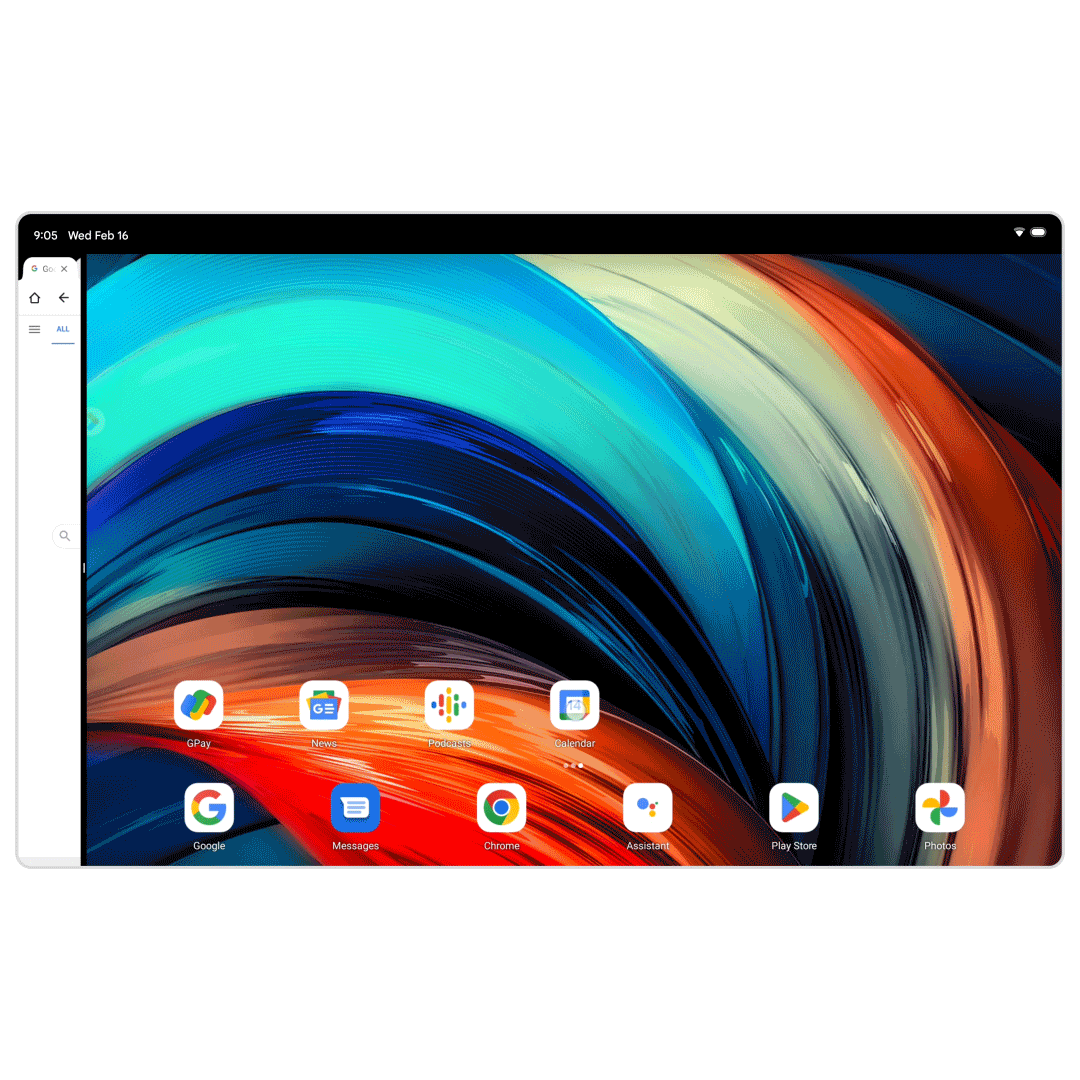
Nuova griglia delle schede visuali
Anche questa nuova funzione va incontro a coloro che hanno spesso molte schede aperte in contemporanea, la nuova visualizzazione permette di vedere le schede aperte con un’interfaccia a griglia, anziché la classica riga orizzontale. Ciò semplifica notevolmente la ricerca della scheda desiderata a colpo d’occhio.
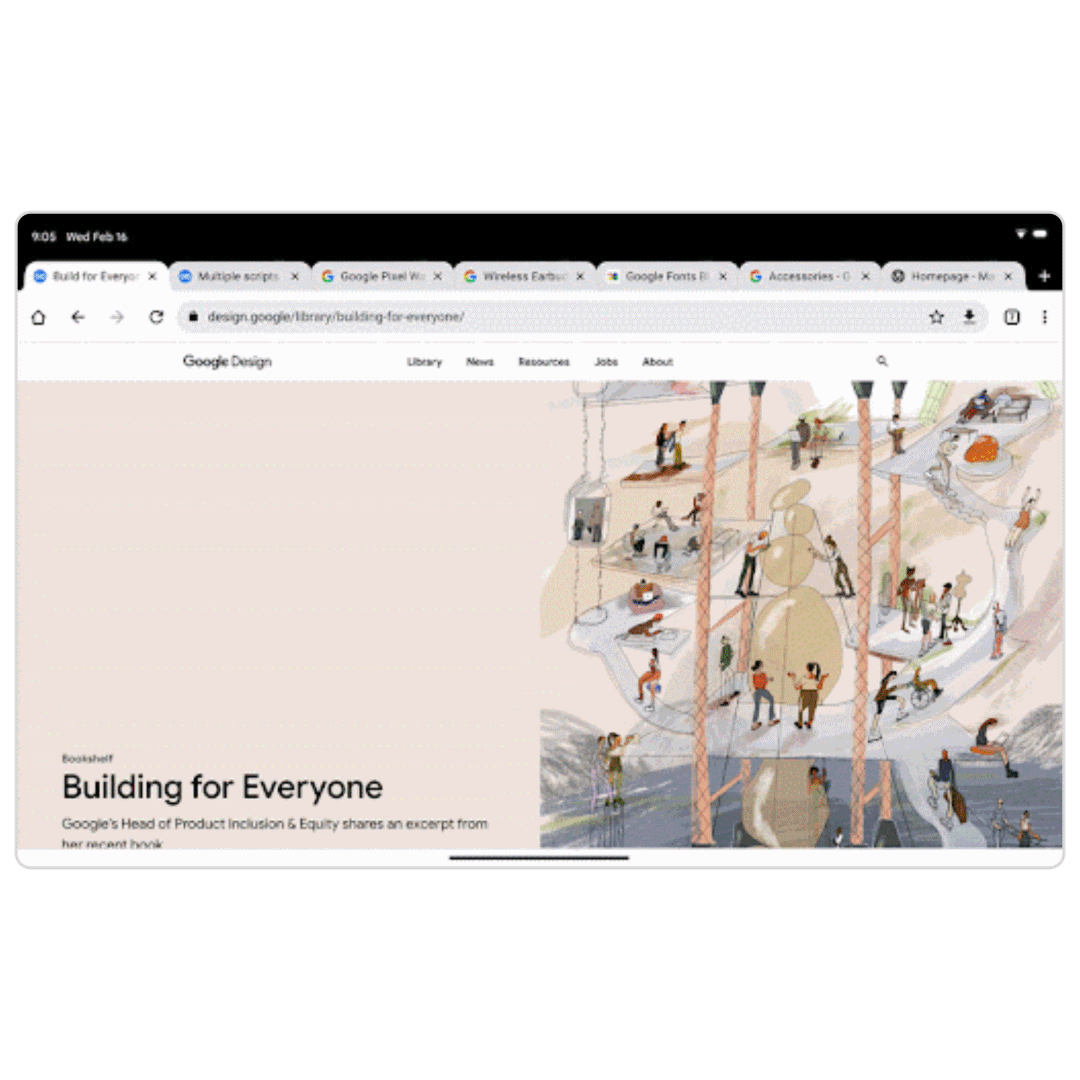
Drag and drop per la condivisione
È ora possibile trascinare elementi presi da Chrome in altre applicazioni, in modo da facilitare la condivisione di immagini, testo e link con applicazioni quali Gmail, Foto e Keep.
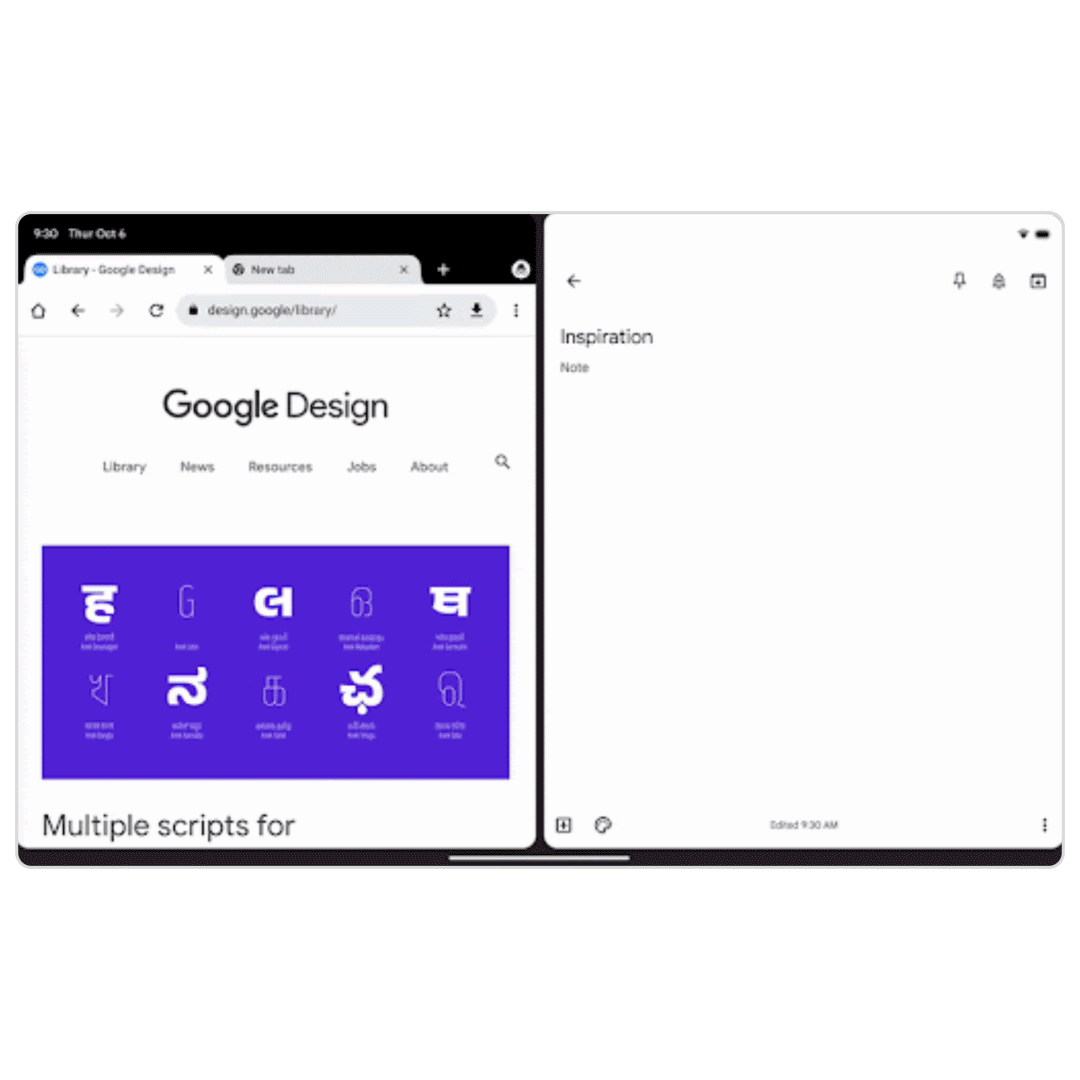
Modalità desktop e gruppi di schede
La modalità desktop in Chrome sui tablet non è una novità, possiamo utilizzarla in svariate occasioni a seconda delle nostre necessità o preferenze, ma ora è possibile impostarla come visualizzazione di default, così da poter utilizzare alcune funzioni non presenti nell’interfaccia mobile.
Per quanto riguarda i gruppi di schede invece, Google annuncia l’intenzione di portare le stesse funzioni già presenti in Chrome per desktop anche nella versione dedicata ai tablet, con i prossimi aggiornamenti.
Potrebbe interessarti anche: Google Chrome sta semplificando l’accesso ai siti Web su Android